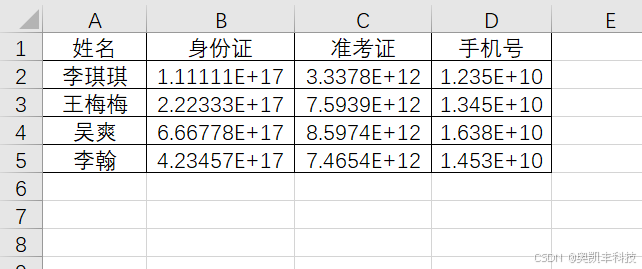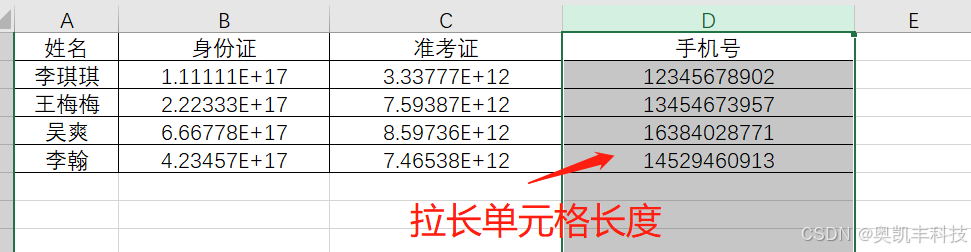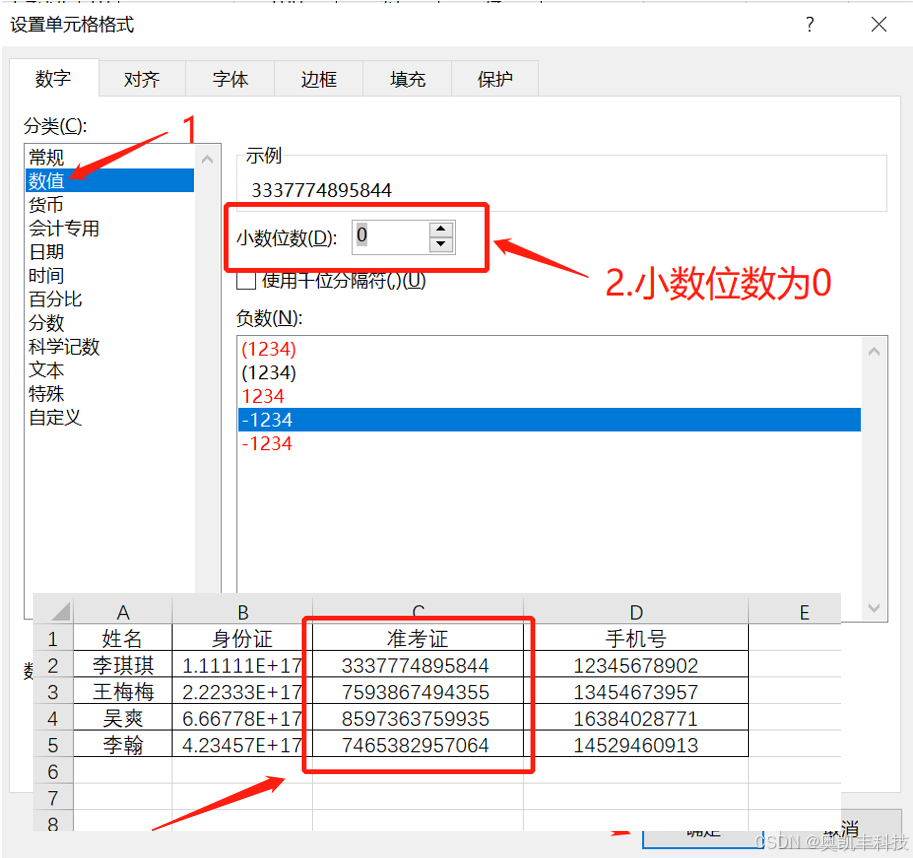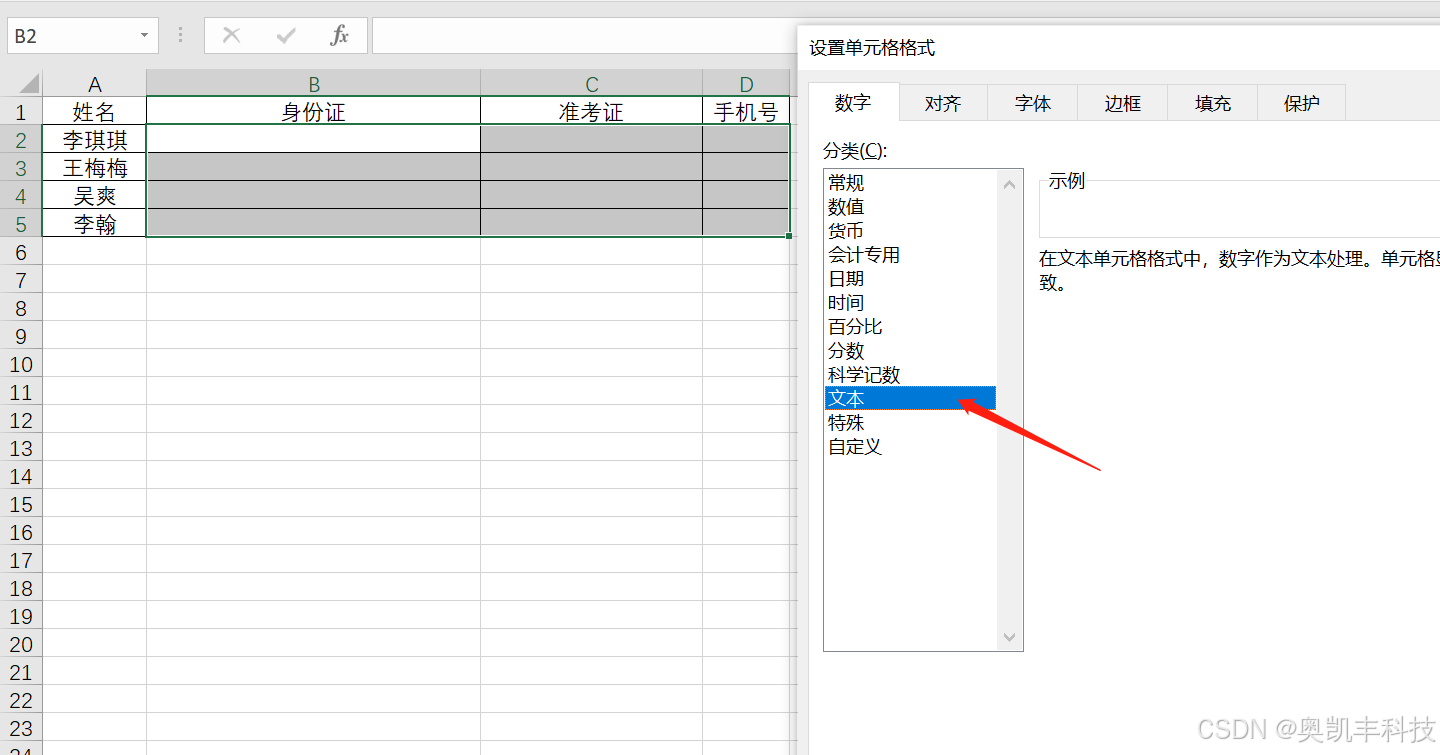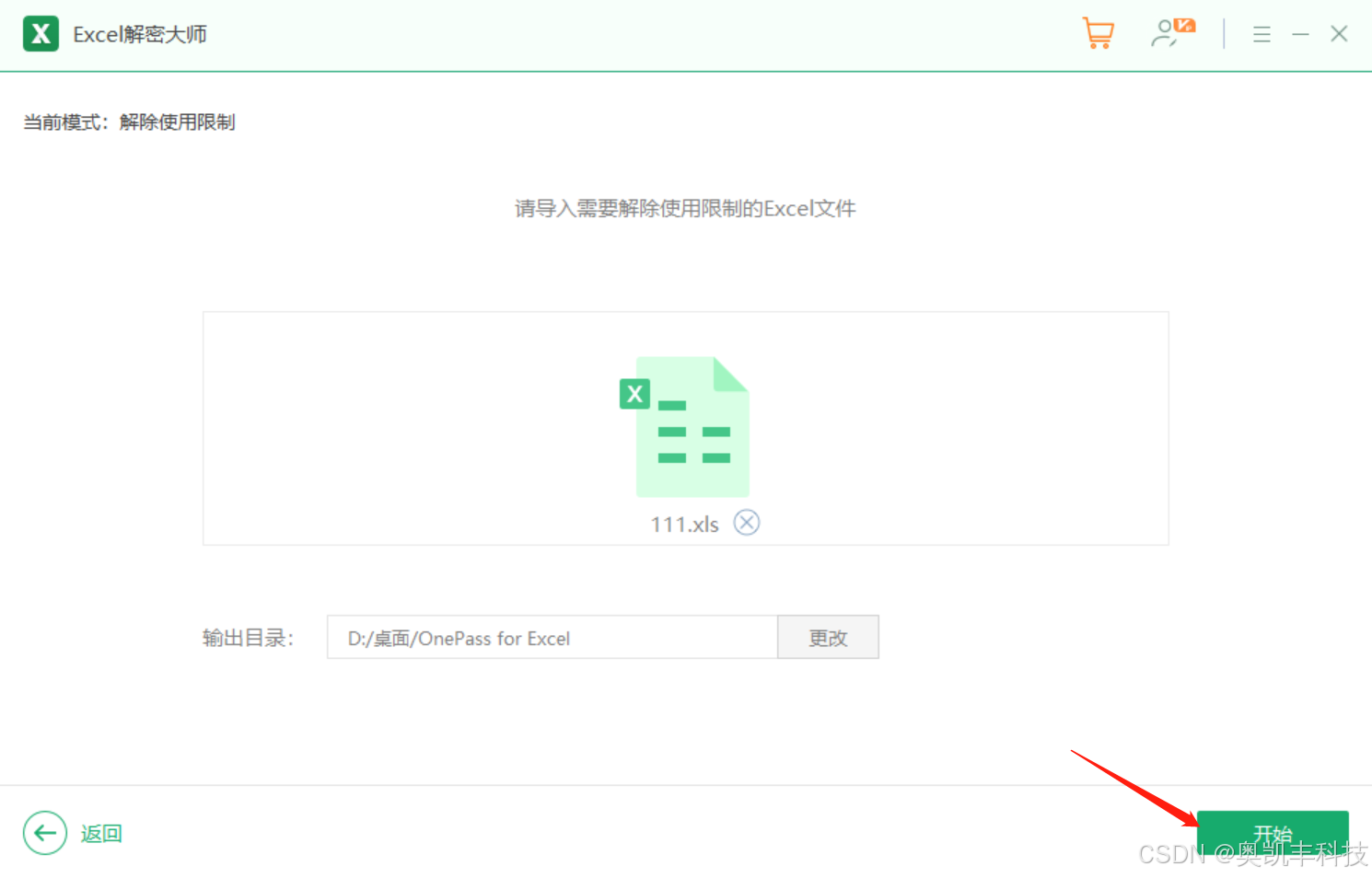在Excel中,当遇到数字以“E+17”的形式显示时,这通常是由于数字过长且单元格格式设置为默认或自动调整,导致Excel自动采用科学计数法来显示这些数字。这种情况可能会给数据查看和分析带来困扰。以下是一些解决方案,帮助您将Excel表格中的“E+17”恢复正常显示。
原因:
因为excel单元格中设置了科学计数法,当单元格中的数字位数超过12位是就会自动以科学计数法的形式也就是E+形式显示出来了。
解决方法:
- 拉长单元格长度
这个方式用于数字长度在11位及以下的情况,只要将单元格长度拉长,数字就自动恢复正常了。
- 修改格式为数值
如果数字长度在12-14位的话,我们可以修改单元格格式为数值,并且将小数位数调整为0,数字就会正常显示了
- 添加单引号
当数字长度在15位及以上的时候,我们需要在单元格中先添加一个英文格式的单引号(’)然后在后面继续输入数字就可以了。
- 设置单元格格式为文本
在输入内容之前,将单元格格式设置为文本,再输入内容的时候不管数字长度有多长都会显示出来了。注意,这个方法仅使用在输入内容之前。
以上就是恢复单元格E+格式数据的方法,希望能够帮助到大家~如果遇到了excel文件不能编辑、功能栏按钮都是灰色的情况,是因为工作表设置了保护工作表,删除保护就可以了。如果不知道密码,可以使用奥凯丰 EXCEL解密大师帮助我们删除工作表保护。